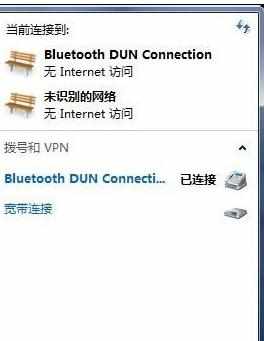笔记本电脑怎么通过蓝牙上网
相关话题
有很多小伙伴还不会使用笔记本电脑通过蓝牙上网,下面就由小编跟大家分享具体步骤吧,欢迎大家来阅读学习~
笔记本电脑怎么通过蓝牙上网
需要准备的东西:
1.一个带有蓝牙的手机。智能手机、国产手机都可以。
2.可以上网的手机卡:移动卡、联通卡、电信卡都一样,只不过要开通流量套餐,最好是70M或80M一个月的(省外的可以开通省内外通用的70M十元每月的流量套餐,开通下个月生效,省内的就开通十元80M省外10M的套餐。开通新套餐之后,旧套餐自动取消)。
3.电脑的蓝牙适配器。有的笔记本电脑内置了蓝牙,有的没有,稍后给大家判断方法。台式机电脑一般没有内置蓝牙,需要买个蓝牙适配器(USB接口),20到30元之间。如果笔记本判断出来没有内置蓝牙,也需要买个蓝牙适配器。
硬件配置步骤:

方法/步骤
1安装蓝牙管理软件(含驱动),在网上下载软件,解压到磁盘,双击setup.exe安装。
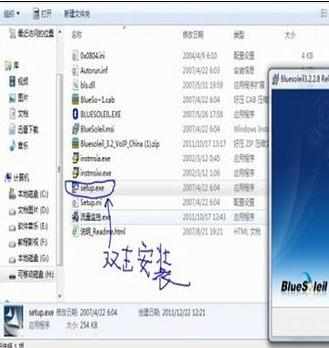
弹出的对话框,选择下一步。
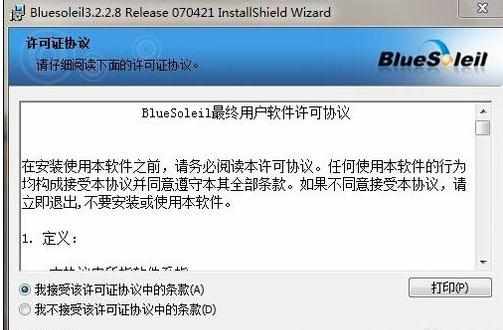
选择接受,点击下一步。点击更改,选择路径。点击下一步,选好后确定。
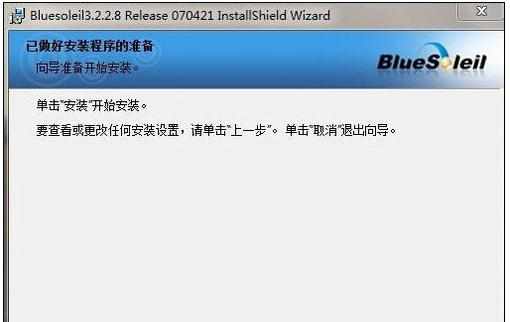
点击安装开始安装。
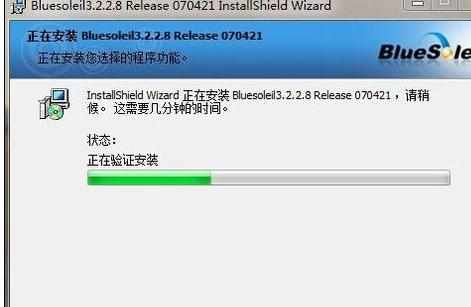
安装进行中。
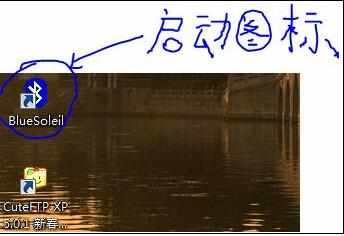
安装完后,在桌面生成蓝牙启动图标。双击启动蓝牙管理软件。

蓝牙管理软件启动主界面。
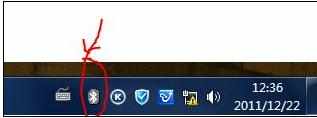
在任务栏有蓝牙的图标。右击有相应快捷操作,可以显示主界面。
查看笔记本是否有内置蓝牙。

如果底部显示其插入蓝牙设备,说明无内置蓝牙。需要买个蓝牙适配器。买了蓝牙适配器插上后自动安装,显示如下图所示。
如果底部显示服务***已启动说明笔记本有内置蓝牙,无需另外买蓝牙适配器。

电脑蓝牙和手机蓝牙配对。
开启手机蓝牙,放在电脑附近。点击中间黄色圆球图标,开始搜索蓝牙设备。既可以搜索手机的蓝牙,也可以搜索电脑的蓝牙来组成局域网(此处就从略,重点在手机蓝牙上)。

搜索停止后,出现手机的蓝牙图标。有多个蓝牙设备就显示多个图标。此时没有显示蓝牙名。为了好认出自己的蓝牙,右击手机蓝牙图标,选择获取设备名,即可显示自己蓝牙的名字。如果已经自动显示了就不必多此一举了。右击手机蓝牙图标,选择配对,弹出对话框。随便输入一个或多个数字作为蓝牙口令来进行蓝牙配对。点击确定后,手机提示输入刚才在电脑输入的配对蓝牙口令。手机输入后确定,配对成功。
双击手机蓝牙图标,主界面上面一排高亮的图标就是可用的服务。高亮的第一个图标为拨号服务,就是通过蓝牙联网的服务。高亮的第三个图标是文件传输服务,可以实现电脑和手机的文件互传。高亮的最后一个图标是人机输入服务,就是远程控制,即用手机遥控电脑。(一是控制电脑光标,二是快捷控制电脑播放器,三是控制PPT的放映。)文件传输服务和远程控制虽不是今天的重点,不过顺便说说也无妨,这样功能多点,买这个蓝牙适配器似乎更值些。三个服务都会讲清楚。
手机电脑文件互传 。点击高亮的第三个图标。手机提示是否允许连接,点击是,弹出右边的资源管理窗口。对于文件的操作和电脑平常的操作几乎一样。把电脑的文件往这个资源管理窗口便可以把文件传给手机,把文件拖到电脑里就可以实现把手机里的文件传给手机。不过这个蓝牙管理软件有一个限制,这个软件启动一次总计传输文件最大为5M。不过用蓝牙传大文件当然很慢,一般只传一些图片等小文件,很方便。
在手机端把文件转发到电脑蓝牙而实现把文件传到电脑里去。这和电脑之间传文件的手机传送操作一样。手机端发送后,电脑端出现上图提示,点击是即可接收。
远程控制
点击最后一个高亮的图标,手机出现提示,点击是即可连接。手机端出现桌面、多媒体控制器、幻灯片三个控制选项。选择相应的选项即可进入相应的操作环境。这里不多说,连接后自然会操作。不过有的手机不支持这个功能。
蓝牙拨号上网

点击高亮的第一个图标,弹出上图登录对话框,和普通宽带上网登陆界面差不多。
在用户名输入手机号码,密码输入服务密码。
注册计算机,很快就连接成功。
连接成功后,显示手机蓝牙和电脑蓝牙已连接。在网络连接里出现上图的蓝牙连接方式。不过一般此处的连接并不能实现蓝牙连接的连接和断开,最好是在蓝牙管理软件里右击拨号图标再点击断开实现断开蓝牙上网。